Inhaltsverzeichnis
Kann man gelöschte Windows 10 Outlook E-Mails wiederherstellen?
JA! die gelöschte Emails kann man noch wiederherstellen.
Man, die Email als ein Kommunikationswerkzeug anwenden, konnten sich um die Mail-Verlust Probleme Sorge machen. Windows 10 Outlook Anwender nun können gelöschte Windows 10 Outlook E-Mails wiederherstellen. Es stellt sich jedoch heraus, dass das Ergebnis immer unbefriedigend ist. Hier können Sie den Artikel lesen, der Ihnen zeigen wird, wie man gelöschte Windows 10 Outlook E-Mails wiederherstellen kann.
Zuerst finden Sie die einfachste Lösung: Mithilfe einer drittanbieter Datenrettungssoftware - EaseUS Data Recovery Wizard, die gelöschten Emails wiederherstellen. Die ist eine leitungsstarke und professionelle Datenrettung Software für gelöschte E-Mails und natürlich kann die Ihnen noch helfen, andere verlorene Daten wiederherzustellen. Hier lesen Sie bitte den Artikel und erfahren Sie, was EaseUS für Ihnen tun kann.
- Gelöschte oder verlorene Emails wiederherstellen, auch wenn die "Gelöschte Objekte" Ordner geleert worden ist;
- Fehlerhafte, beschädigte und unzugängliche Dateien reparieren.
- PSD Datei & Outlook Passwort wiederherstellen und reparieren.
Darüber hinaus stellen wir in diesem Artikel einige andere Lösungen vor. Sie können die Lösung wählen, die Ihren Bedürfnissen am besten entspricht.
Dreistufige Anleitung zur Wiederherstellung der Emails unter Windows 10
Nun können Sie die EaseUS Data Recovery Wizard kostenlos herunterladen. Während des Downloads ist es empfehlenswert, die Anleitung lesen. Nach der Installation können Sie direkt das Scan beginnen.
Schritt 1. Wählen Sie Datenträger aus, von dem wo Sie die Outlook E-Mails gelöscht haben, und klicken Sie auf "Scan". Das Programm wird das gewählte Laufwerk scannen und alle Ihre gelöschten Daten auffinden.

Schritt 2. Das Programm scannt zunächst oberflächlich nach gelöschten oder verlorenen Daten. Dann werden noch einmal das gesamte Laufwerk ausführlich gescannt, um noch mehr wiederherstellbare Daten zu finden.

Schritt 3. Nach dem Scan können Sie alle aufgelisteten Dateien in der Vorschau betrachten. Finden Sie Ihre gelöschte Outlook E-Mails durch den Verzeichnisbau oder nach den Dateitypen. Auf diese Weise können Sie Ihre gelöschte E-Mails einfacher und schnell finden.
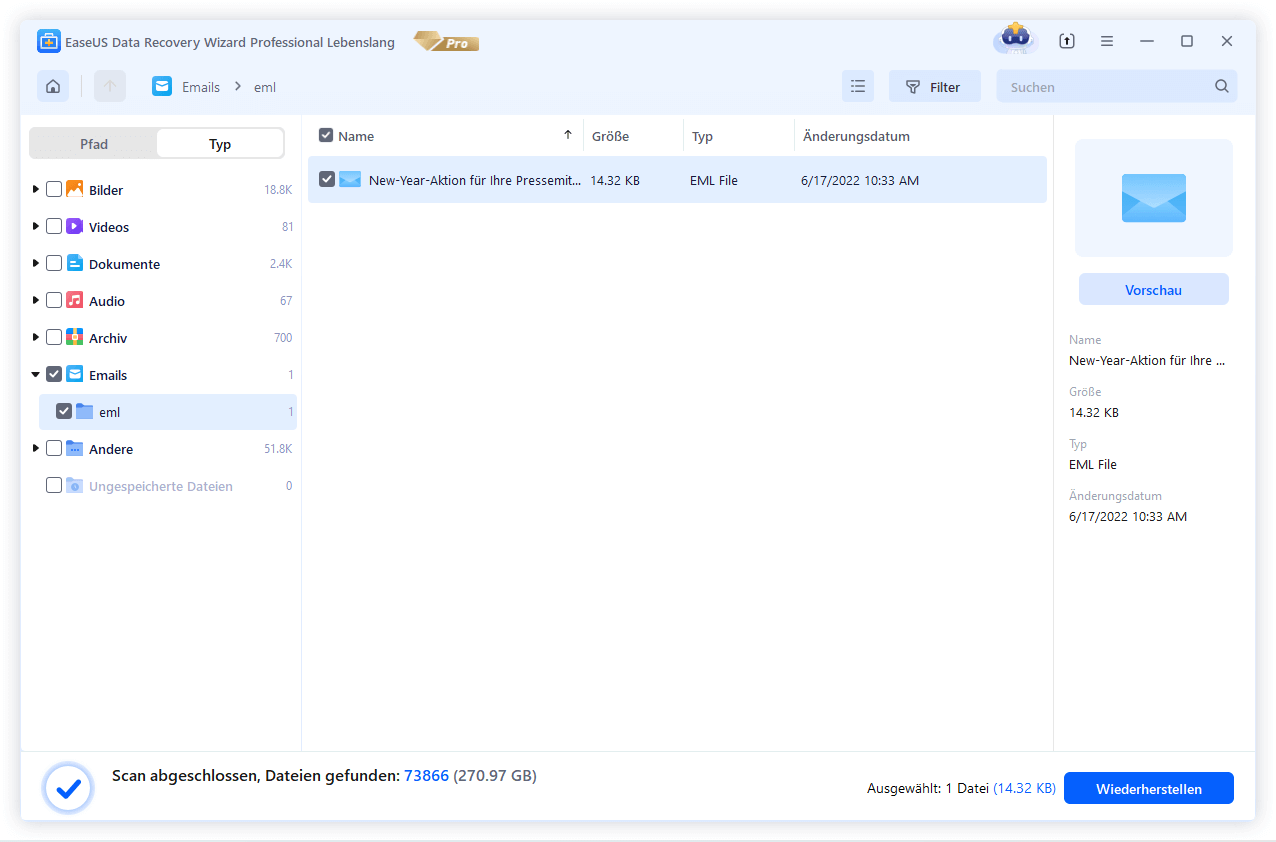
Wenn es gibt noch Emails durch Schnellscann nicht gefunden werden, wenden Sie bitte den erweiterten Scan an. Der erweiterte Scan dauert in der Regel eine längere Zeit, aber die Scan ist gründlicher.Neben Windows 10 Mail wiederherstellen, ist EaseUS auch in der Lage, USB Stick Daten wiederherzustellen.
Manuelle Wiederherstellung der gelöschten Outlook E-Mails unter Win 10
Lösung 1. Emails vom "Gelöschte Elemente" Ordner wiederherstellen

Wenn Sie den Ordner"Gelöschtes Elemente" nicht geleert haben, können Sie die Element noch wiederherstellen.
- Tipps
- 1. Es sollten weniger als 30 Tage seit dem Entfernungsdatum vergangen sein. Alle Dateien im Ordner Gelöschte Objekte werden nach 30 Tagen automatisch entfernt.
- 2. Sie haben nichts aus dem Ordner "Gelöschte Elemente" gelöscht.
Wenn Sie noch Zeit haben und den Ordner noch nicht geleert haben, sollten Sie Folgendes tun:
Im Web:
1. Öffnen Sie Ihr Outlook.
2. Gehen Sie zum Ordner Gelöschte Elemente.
3. Dort sehen Sie alle E-Mails, die Sie gelöscht haben. Sie können ein bestimmtes Element oder alle wiederherstellen. Um ein Element wiederherzustellen, navigieren Sie auf dieser E-Mail, setzen Sie das Optionsfeld daneben und klicken Sie auf Wiederherstellen. Die E-Mail erscheint in dem Ordner, aus dem sie gelöscht wurde.
Auf dem Desktop:
1. Öffnen Sie Ihr Outlook.
2. Gehen Sie zum Ordner Gelöschte Elemente.
3. Dort befinden sich Ihre gelöschten E-Mails. Klicken Sie mit der rechten Maustaste auf die E-Mail, die Sie wiederherstellen möchten, und wählen Sie die Option Verschieben > Anderer Ordner. Wählen Sie im nächsten Fenster den Ordner, in den Sie Ihr Element verschieben möchten, und drücken Sie OK.
Leider gibt es keine Möglichkeit, wie in der Web-Version, dass Sie alle E-Mails mit einem Klick wiederherzustellen. Möglicherweise müssen Sie alle E-Mails einzeln durchgehen, was einige Zeit in Anspruch nehmen kann.
Lösung 2. Wiederherstellen die Emails, die sich nicht mehr in Ihrem Ordner "Gelöschte Elemente" befindet
Wenn Sie die im Ordner "Gelöschte Elemente" nicht finden können, ist der nächste Ort, an dem Sie suchen müssen, der Ordner "Wiederherstellbare Elemente". Dies ist ein verborgener Ordner, und es ist der Ort, an den Elemente verschoben werden, wenn Sie eines der folgenden Dinge tun:
- Leeren Sie den Ordner "Gelöschte Elemente".
- Löschen Sie ein Objekt aus dem Ordner Gelöschte Elemente.
- Löschen Sie ein Element dauerhaft, indem Sie es markieren und Umschalt+Löschen drücken.
Gehen Sie in Outlook zu Ihrer E-Mail-Ordnerliste, und klicken Sie dann auf Gelöschte Elemente.
Stellen Sie sicher, dass oben links Home ausgewählt ist, und klicken Sie dann auf Gelöschte Elemente vom Server wiederherstellen.

Wählen Sie das Element, das Sie wiederherstellen möchten, klicken Sie auf Ausgewählte Elemente wiederherstellen und klicken Sie dann auf OK.
- Hinweis:
- Wenn Sie den Ordner "Gelöschte Elemente" nicht sehen, sondern den Ordner "Papierkorb" finden, oder Wenn "Gelöschte Objekte vom Server wiederherstellen" nicht vorhanden ist, unterstützt Ihr Konto die Wiederherstellung eines Elements , das sich nicht mehr in Ihrem Ordner "Gelöschte Elemente" befindet, nicht.
Ich hoffe, dass Sie mithilfe dieser Anleitung die gelöschte Emails vom Outlook wiederhergestellt haben. Falls Sie noch Email auf Hotmail/Outlook/Yahoo/Gmail wiederherstellen möchten, lesen Sie bitte diesen Artikel:Yahoo/Gmail/Hotmail gelöschte Mails wiederherstellen
War diese Seite hilfreich?
-
Jahrgang 1992; Studierte Mathematik an SISU, China; Seit 2015 zum festen Team der EaseUS-Redaktion. Seitdem schreibte sie Ratgeber und Tipps. Zudem berichtete sie über Neues und Aufregendes aus der digitalen Technikwelt. …

20+
Jahre Erfahrung

160+
Länder und Regionen

72 Millionen+
Downloads

4.7 +
Trustpilot Bewertung
TOP 2 in Recovery-Tools
"Easeus Data Recovery Wizard kann die letzte Möglichkeit sein, gelöschte Daten wiederherzustellen und ist dabei sogar kostenlos."

EaseUS Data Recovery Wizard
Leistungsstarke Datenrettungssoftware zur Wiederherstellung von Dateien in fast allen Datenverlustszenarien unter Windows und Mac.
100% Sauber
Top 10 Artikel
-
 Gelöschte Dateien wiederherstellen
Gelöschte Dateien wiederherstellen
-
 USB-Stick wiederherstellen
USB-Stick wiederherstellen
-
 SD-Karte reparieren
SD-Karte reparieren
-
 Papierkorb wiederherstellen
Papierkorb wiederherstellen
-
 Festplatte wiederherstellen
Festplatte wiederherstellen
-
 USB wird nicht erkannt
USB wird nicht erkannt
-
 RAW in NTFS umwandeln
RAW in NTFS umwandeln
-
 Gelöschte Fotos wiederherstellen
Gelöschte Fotos wiederherstellen
-
 Word-Dokument wiederherstellen
Word-Dokument wiederherstellen
-
 Excel-Dokument wiederherstellen
Excel-Dokument wiederherstellen
 February 08,2025
February 08,2025



